Как изменить размер страницы pdf в adobe acrobat
Обновлено: 04.07.2024
Мне нужно увеличить верхние и нижние поля всех страниц в файле PDF или, в качестве альтернативы, увеличить размер каждой страницы, чтобы добавить немного пустого пространства сверху и снизу. Как я могу это сделать?
PDF не обрезается, поэтому речь идет не о снижении урожая.
У меня есть Adobe Acrobat Professional 9.
РЕДАКТИРОВАТЬ: страницы в файлах PDF имеют разные размеры, и мне нужно сохранить его таким образом. Это означает, что я не могу просто изменить размер страницы, потому что это приведет к созданию файла PDF со всеми страницами одинакового большого размера. Что мне нужно, это добавить небольшую разницу в размерах для каждой страницы в отдельности.
Вот что я в итоге сделал: я добавил тонкий колонтитул на каждую страницу с помощью Adobe Acrobat Pro 9. В диалоге верхнего / нижнего колонтитула есть опция, которая сжимает содержимое каждой страницы, чтобы освободить место для верхнего / нижнего колонтитула, что именно то, что я хотел.
Вы можете определенно увеличить размер страницы: перейдите в меню «Документ» -> «Обрезать страницы» и укажите больший размер в разделе «Изменить размер страницы».
Я только что столкнулся с этой проблемой:
Решения, которые я рассмотрел:
Решение, которое я использовал:

Тогда вы можете на самом деле обрезать страницу. Перейдите в Инструменты> Печатная продукция> Задать страницы. Откроется тот же диалог, но на этот раз у вас есть старые поля для сравнения перед кадрированием.
К вашему сведению: обрезать PDF-страницы в службе поддержки Adobe.
Я столкнулся с этой же проблемой. Очень странно, что Acrobat не поддерживает отрицательные значения полей в урожае. Мой обходной путь состоял в том, чтобы открыть PDF-файл в иллюстраторе и сделать магию артборда на 160-страничном документе. Ваш пробег может отличаться.
Вы можете использовать ScanTailor для мощного инструмента для отсканированных книг. Ниже приводится содержание его вики - страницы макета страницы:

На этом этапе вы можете настроить поля, добавленные в поле содержимого. Есть два типа полей - жесткий и мягкий.
Жесткая граница - это то, что между сплошными линиями. Они устанавливаются пользователем. Вы можете перемещаться по любой сплошной линии, будь то внутренний или внешний край, или устанавливать поля с помощью числовых значений.

Мягкое поле - это то, что между сплошной и пунктирной линией. Эти поля автоматически добавляются, чтобы привести размер страницы к тому же размеру других страниц. Если вы видите пунктирную линию - это означает, что где-то в проекте есть страница с этой шириной (полезная область Hard + margin) и (возможно, другие) с этой высотой.
Это одна большая страница, вызывающая мягкие поля на всех других страницах, хотя бы для того, чтобы не выравнивать их.

Опциональное выравнивание точно определено, добавьте мягкое поле и, если вы добавите, то с любой из частей.
PDF – формат хранения текстовых данных и изображений, который нельзя редактировать стандартными средствами. Он полезен при подготовке документа к печати. Именно его чаще всего используют в типографии. PDF позволяет разместить в себе изображения, тест на много страниц и подогнать его под свой шаблон. Однако, при объединении нескольких разных документов или при отправке на печать может потребоваться редактирование размеров его страниц. Мы поможем обрезать или изменить размер страниц в документе распространенными инструментами.
Как обрезать или изменить PDF-файл через Acrobat Pro DC?
Чтобы привести к одному формату несколько файлов, нужно научиться редактировать PDF. Самым популярным решением инструментом взаимодействия является Adobe Acrobat. Он позволяет обеспечить совместное использование документа, быстрый просмотр, редактирование и печать документов. Среди множества доступных инструментов есть и тот, который нужен для изменения размеров страниц. Функция кадрирования доступна во вкладке «Редактировать PDF». Она позволяет обрезать одну или любое другое количество страниц по заданному шаблону.
Полезно! Несмотря на то, что это приложение платно и достаточно дорого стоит, вы можете использовать программу бесплатно на протяжении 7 дней.
Как обрезать PDF-файл:
- Открываем программу Adobe Acrobat Pro DC.
- Нажимаем на меню «Файл» и выбираем действие «Открыть», затем указываем путь к файлу, который нужно обработать.
- Переходим на вкладку «Инструменты» и жмем на пункт «Редактировать PDF».
- Активируем элемент «Обрезать страницу» и устанавливаем поля для обрезки. Это можем сделать с помощью курсора мыши или указать точные значения в меню слева.
- В блоке «Количество страниц» указываем номера тех страниц, которые нужно отредактировать.
- Жмем кнопку «Ок» и сохраняем результат.
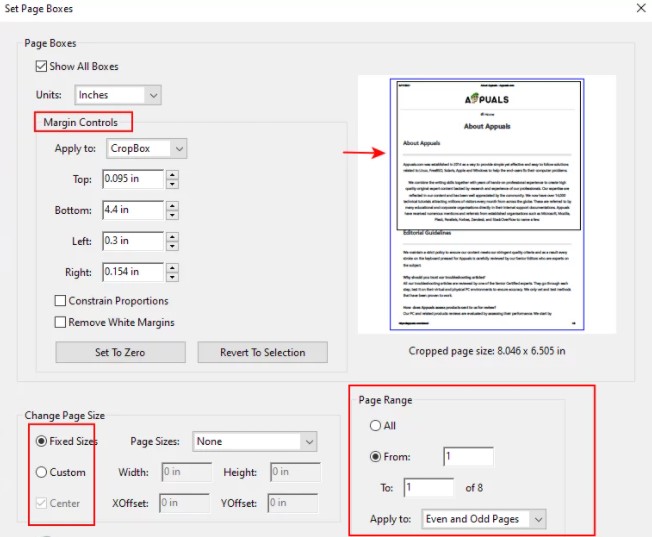
Обрезка PDF-файла онлайн
Есть много онлайн-сайтов, которые позволяют выполнять обрезку PDF-документов, а также некоторые умеют выполнять базовое редактирование. Тем, кто не нуждается в остальных инструментах Adobe Acrobat, или желает получить быстрый результат, стоит воспользоваться этим способом. Одно из его главных достоинств – отсутствие привязки к платформе, можно выполнить процедуру на любом смарт-устройстве с подключением к интернету.
- Открываем сайт Sejda .
- В разделе All Tools выбираем инструмент Crop.
- Кликаем по клавише «Upload PDF Files» и указываем путь к файлу, подлежащему обработке.
- Выбираем один из вариантов обрезки страниц. Будет выбор между автоматическим и ручным способами.
- Мышкой указываем ту область, которая должна остаться в кадре. Все остальное окажется обрезанным.
- Загружаем готовый файл на компьютер.
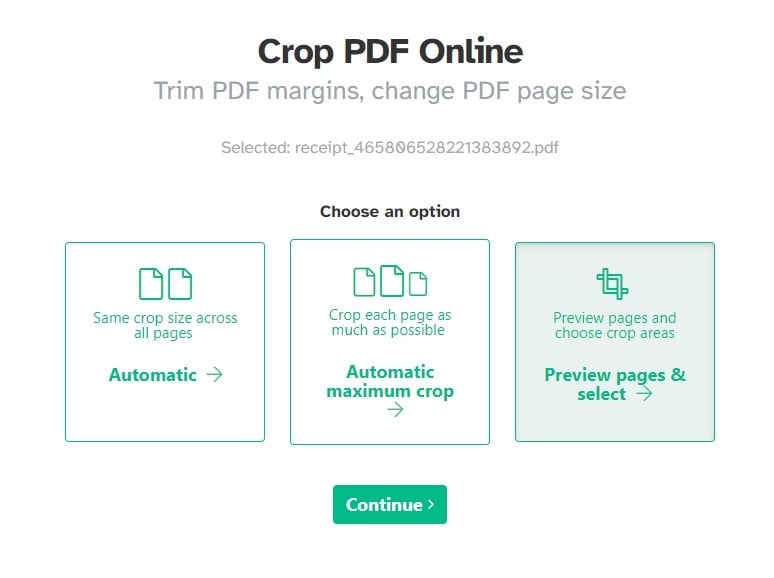
Если ваши задачи немного нестандартны, возможно, нужна не строго прямоугольная или квадратная область, вы можете пойти по более длинному пути. Речь идет о программах для создания скриншотов. Потом их можно объединить воедино и тоже распечатать.
Мне нужно увеличить верхнее и нижнее поля всех страниц в pdf-файле, или же увеличить размер каждой страницы, чтобы добавить немного белого пространства вверху и внизу. Как я могу это сделать?
pdf не обрезается, так что это не вопрос уменьшения урожая.
У меня Adobe Acrobat Professional 9.
EDIT: страницы в файлах pdf имеют разные размеры, и мне нужно сохранить это таким образом. Это значит, что я не могу просто так изменить размер страницы, потому что будет производить pdf-файл со всеми страницами того же большого размера. Что мне нужно, так это добавить небольшую разницу в размере на каждую страницу отдельно.
вот что я сделал: я добавил тонкий верхний / нижний колонтитул на каждую страницу с Adobe Acrobat Pro 9. В диалоговом окне "верхний/нижний колонтитул" есть опция, которая сжимает содержимое каждой страницы, чтобы освободить место для верхнего/нижнего колонтитула, что именно то, что я хотел.
Мне нужно было сдвинуть текст на 109-страничном pdf-файле, чтобы он печатался на этикетках. Я смог сделать это в Верхнем / нижнем колонтитуле. Нажмите на меню "Инструменты" > "страницы" > "колонтитулы" > добавить колонтитулы. После изменения поля, которое вы хотите настроить, нажмите на параметры внешнего вида и выберите " сжать документ, чтобы избежать перезаписи текста и графики документа."
вы определенно можете увеличить размер страницы: перейдите в меню "документ" - > "обрезать страницы" и поместите больший размер в раздел "Изменить размер страницы".
Я только что столкнулся с этой проблемой:
решения, которые я рассмотрел:
- добавить произвольный пустой верхний и Нижний колонтитулы
- изменить размер страницы и повторно обрезать, чтобы ограничить свой размер (не хорошо, если у вас есть несколько страниц, которые имеют разные размеры )
решение, которое я использовал:
- диалог печати, сжатие, печать в pdf (это может быть плохо, если вы хотите сохранить метаданные, но есть программы для быстрого добавления закладок если это то, что вы concerend о как jpdfbookmarks.)
- в диалоговом окне печать есть опции для изменения размеров страницы на: fit, actual, shrink или custom scale. У меня был большой успех в сокращении страниц.
![]()
на этом этапе вы можете изменить поля в окне содержимого. Есть два типа полей - жесткие и мягкие.
Hard margin - это расстояние между сплошными линиями. Они устанавливаются пользователем. Вы можете или двинуть над любой сплошной линией, оно внутренний или внешний край, или установите допустимые пределы через численные значения.
![]()
мягкое поле-между сплошной и пунктирной линией. Эти поля автоматически добавляются, чтобы привести размер страницы к тому же размеру других страниц. Если вы видите пунктирную линию-это означает, что где-то в проекте есть страница с этой шириной (полезная область Hard + margin) и (возможно, другие) с этой высотой.
Это одна большая страница вызывает мягкие поля на всех других страницах, если только для их выравнивания.
![]()
дополнительное выравнивание точно определено, добавьте мягкое поле, и если вы добавляете, то с любой из частей.
![]()
Я использую Acrobat Professional 8 для сборки документа из двух импортированных изображений страниц (JPG). Acrobat, кажется, интерпретирует изображения при разрешении экрана и создает документ размером около 35 "на 46" вместо 8.5 "x 11". Как уменьшить масштаб страницы в Acrobat?
Несколько вариантов, в грубом возрастающем порядке сложности:
Самый простой способ, который я могу придумать, - напечатать его с драйвером Adobe PDF (Distiller) с включенным «Shrink to Fit».
Скопируйте и вставьте изображения в пустой файл PDF 8.5x11, а затем используйте инструмент TouchUp Object, чтобы уменьшить его.
Если у вашей версии Acrobat есть инструменты Print Production, перейдите в инструмент обрезки и измените различные поля на 8.5x11 (умножьте на 72, если вам нужно указать размеры в точках), а затем используйте TouchUp Инструмент «Объект» для масштабирования изображения.
(Все это возможно в Adobe Acrobat Professional 9, и это то, что у меня есть. Я думаю, что все три должны быть доступны в версии 8, но я не совсем уверен.)
Формат страницы формата A5 в Adobe Acrobat X: Пуск - Панель управления - Принтер & факсы - Adobe PDF (Distiller) - Настройки - Настройки Adobe PDF - Название бумаги = A5 (тип с пробелом после A5) - при добавлении /изменении.
Если PDF не защищен, вы можете попробовать распечатать PDF-файл в другом PDF-формате требуемого размера страницы. Если Acrobat не будет печатать на принтере Acrobat (например, он защищен), я использую сторонние инструменты PDF (бесплатные) для Acrobat для печати, и он работал нормально.
В качестве альтернативы вы можете распечатать изображения в требуемый размер и желаемое разрешение, а затем объединить файлы PDF вместе.
Использование Adobe Acrobat Pro v10.1.4. Имел запрос на вставку jpg в PDF-файл, чтобы они были полной страницей в pdf. Некоторые из jpg были довольно маленькими. Откройте jpg, выберите «Печать» - выберите «Полная страница» - отмените выбор в рамке - распечатайте файл Adobe pdf. Перейдите в Acrobat, создайте pdf из файла (ов), выберите (все) файлы PDF, созданные из jpg (s) - Открыть - Сохранить
Печать на новый размер уничтожает слои. Если вы хотите, чтобы все было неповрежденным, используйте Print Production, Preflight, Gear icon, Pages, Scale pages до указанного размера, введите длинные и короткие стороны в миллиметрах. Он также имеет пресеты для формата A4 и масштабирует только контент страницы, а не всю страницу.
Я нашел, что самый простой способ сделать это - экспортировать .pdf в другую программу, такую как PowerPoint или Word, и сохранить результирующий файл .pptx или .docx как .pdf. Это заняло мое 7.5 x 10 .pdf до 8.5 x 11 за 10 секунд.
Читайте также:





